许多网友向小编反映不知道怎么使用Glary Tracks Eraser?哪里有Glary Tracks Eraser的使用教程?今天极速小编为大家提供一个使用教程,希望对大家有帮助!首先我们下载Glary Tracks Eraser(下载地址:http://www.jisuxz.com/down/61769.html),下载解压后按步骤打开。
安装软件后双击Glary Tracks Eraser桌面快捷方式打开软件:

Glary Tracks Eraser是一款好用的电脑隐私清理器。打开Glary Tracks Eraser的时候,Glary Tracks Eraser会自动扫描电脑上的隐私问题。扫描需要一定的时间,请耐心等待;
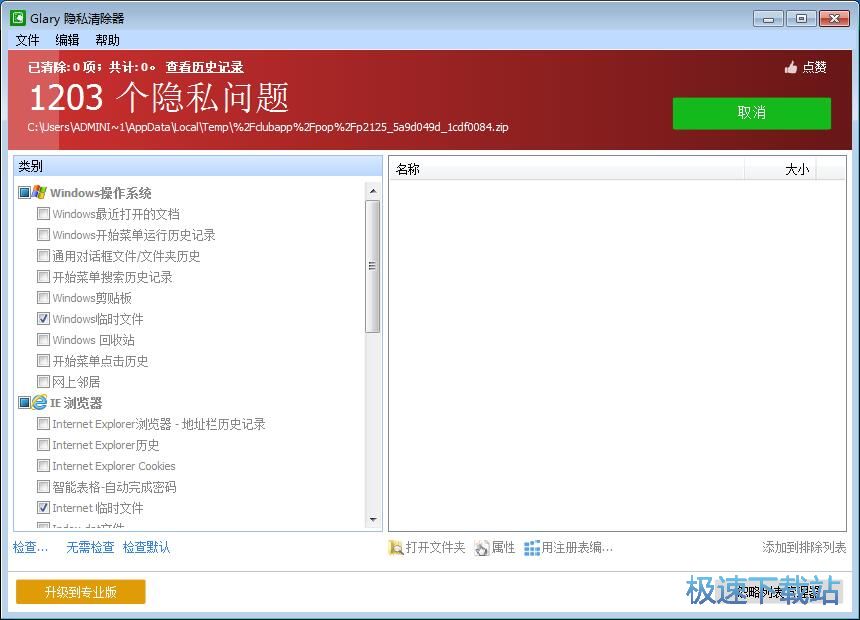
极速小编这一次就给大家演示一下怎么使用Glary Tracks Eraser清除痕迹信息。扫描完成,Glary Tracks Eraser一共扫描到1203个隐私问题;
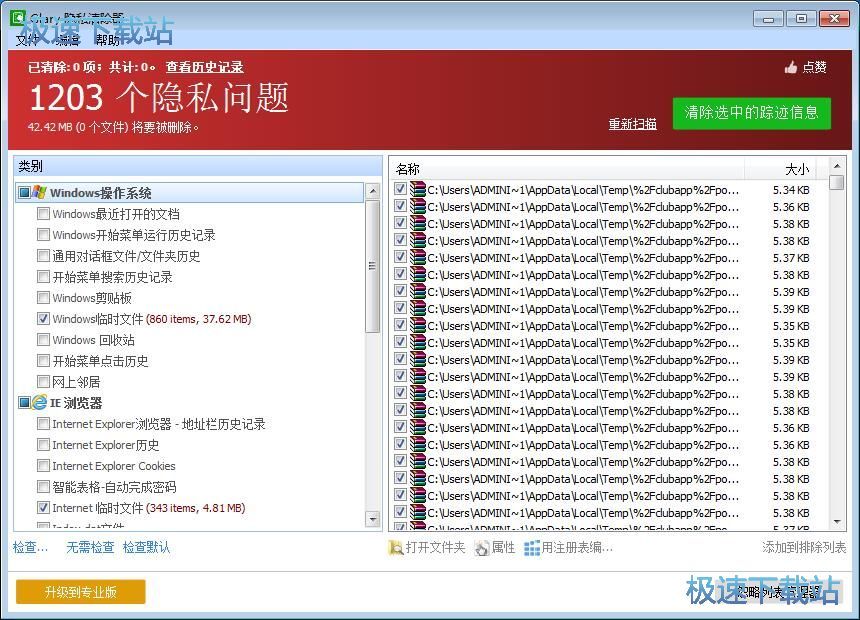
在Glary Tracks Eraser主界面左边的类别中,我们可以点击选择Glary Tracks Eraser扫描出来的有问题的项目。选择Windows临时文件,界面右边就会显示Windows临时文件,默认为全部勾选。如果不需要清除某些项目,将其勾选取消即可;
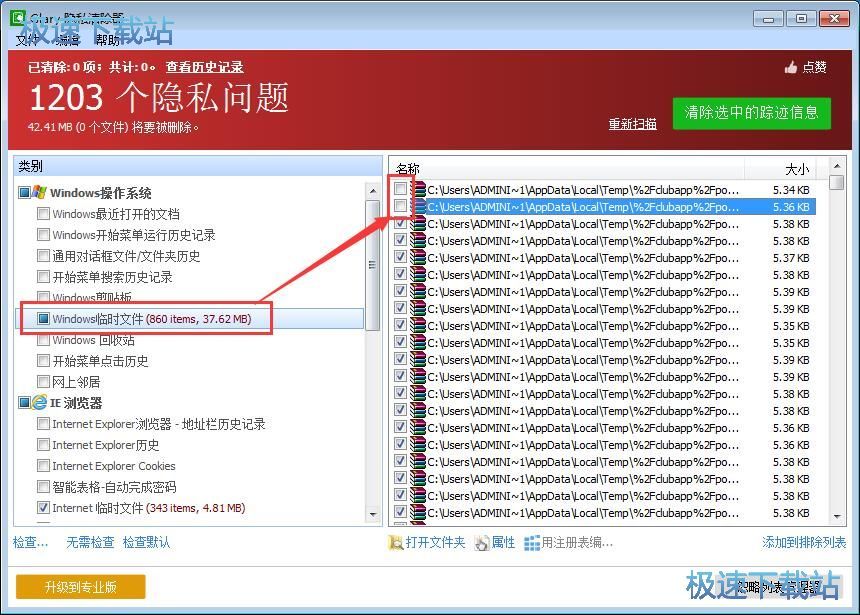
选择好需要清理的文件后,点击Glary Tracks Eraser顶部的[清除选中的痕迹信息],就可以开始清理选中的文件;

Glary Tracks Eraser会再次提醒是否确认清除痕迹,点击[是]确认并执行操作;
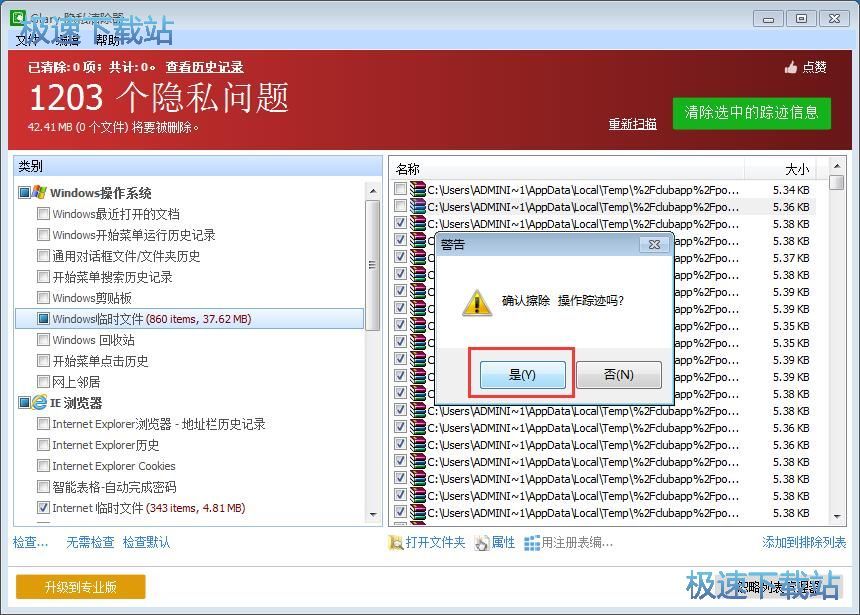
勾选选中的痕迹文件清理完成,剩下两个文件是刚才选择不清理的文件。
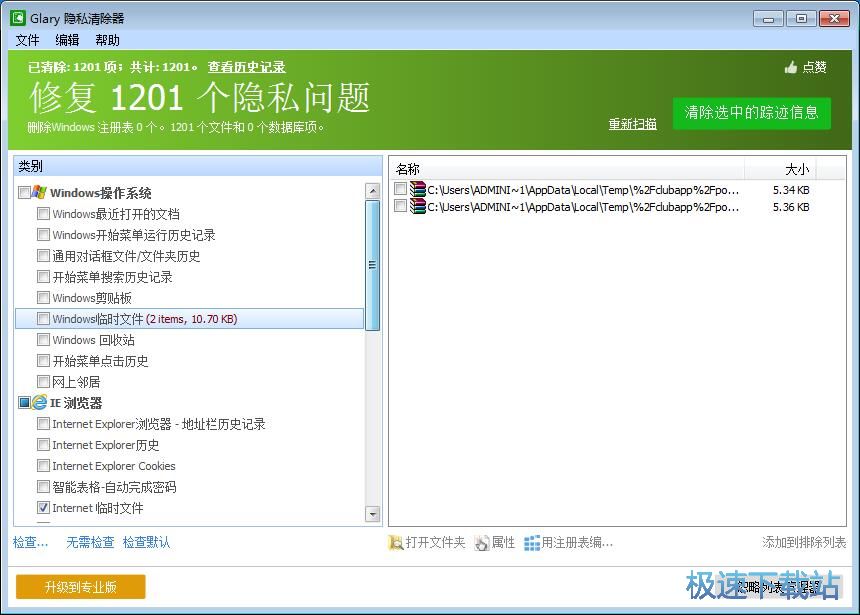
Glary Tracks Eraser的使用方法就讲解到这里,希望对你们有帮助,感谢你对极速下载站的支持!